何年にもわたる使用とオペレーティングシステムの継続的な更新により、段階的に行うには何年もかかるクリーニングが必要になったため、PCをフォーマットする必要があります。 最善の解決策は? 白紙の状態ですが、これはハードウェア ドライバーを完全に削除することも意味します。 さて、今日は作り方をお教えします ドライバーのバックアップ コピー。
すべてのユーザーは、BIOS の更新または復元のため、またはオペレーティング システムのバックアップとしてだけでなく、重要なすべてのもののために、引き出しにいくつかのフラッシュ ドライブを用意する必要があります。 私たちにとって、容量の点で大きなものを XNUMX つ持つのではなく、いくつかの小さなものを用意し、それらの有用性に応じてラベルを付ける方がはるかに実用的です。 当然のことながら、さまざまな用途のために USB スティックのコレクションを持っていることは悪くありません。

PC のドライバーのバックアップ コピーを作成する方法
まず、フラッシュドライブに名前の付いたフォルダーを作成してください。 SSD、ハードドライブ、さらにはリカバリメモリカード。 これはあなたが望むものかもしれませんが、ここでは DRIVERS と呼ぶことにしました。 学習する必要があるのはアクセス パスですが、ストレージ デバイスのルートで検索してみてください。 つまり、 Windows 文字 E を割り当てると、そのフォルダーのアクセスは D:/Drivers/ になります。 なくさないように、どこかに書き留めておきましょう。
従うべき手順
ドライバーのバックアップには、システム端末から PnPUtil というアプリケーションを使用します。そこに到達するには、通常の手順を実行する必要があります。
- Windowsキーと「X」キーを同時に押します。
- 表示される黒いコンテキスト メニューから [PowerShell (Admin)] を選択します。
- 表示されるダイアログ ボックスに「はい」と答えます。
- 次のステップは、ドライバーを保存するフォルダーの作成です。
- E: と入力して、ドライバーをバックアップするストレージ ドライブに移動します。 文字はシステムごとに変わる可能性があることに注意してください。
- ディレクトリに入ったら、mkdir drivers と入力します。 これにより、PC に同じ名前のサブディレクトリまたはフォルダーが作成されます。
- cd drivers と入力して、作成したフォルダーに入ります。
- 次のコマンドを記述するだけなので、最後の手順は非常に簡単です。
- pnputil /エクスポートドライバー * ./
システムに指示しているのは、例外なくすべてのシステム ドライバーを現在のフォルダーにエクスポートすることです。このフォルダーに直接コピーします。 したがって、簡単なコマンドで短時間で実行できます。
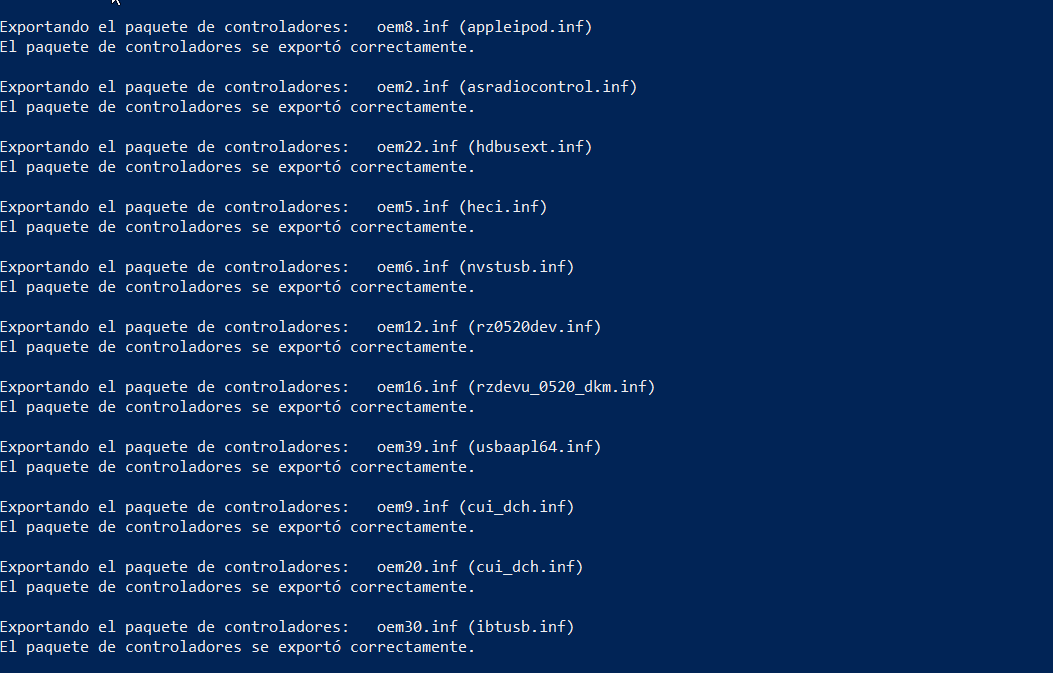
それをすることの用途は何ですか?
さて、問題なくディスクをフォーマットした後、PCのドライバーをすばやく簡単にインストールできるという事実。 問題を引き起こす可能性のあるドライバーの悪いリビジョンを元に戻すことができるように、日付に従って各コンポーネントのドライバーのさまざまな更新を書き留めるために、いくつかの異なるフォルダーを作成することも役立ちます。
したがって、これは複雑さのないプロセスであり、特に時間の経過とともにドライバーが Windows リポジトリから消えるという事実のために、複数の問題から抜け出すことができます。 さらに、PC の一般的なメンテナンス タスクの XNUMX つにする必要があります。